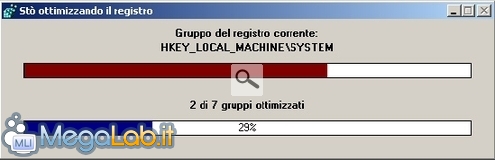Canali
Ultime news

Ultimi articoli
 Le ultime dal Forum |

Correlati Tag
Il pezzo che stai leggendo è stato pubblicato oltre un anno fa.
 La trattazione seguente è piuttosto datata. Sebbene questo non implichi automaticamente che quanto descritto abbia perso di validità, non è da escludere che la situazione si sia evoluta nel frattempo. Raccomandiamo quantomeno di proseguire la lettura contestualizzando il tutto nel periodo in cui è stato proposto. La trattazione seguente è piuttosto datata. Sebbene questo non implichi automaticamente che quanto descritto abbia perso di validità, non è da escludere che la situazione si sia evoluta nel frattempo. Raccomandiamo quantomeno di proseguire la lettura contestualizzando il tutto nel periodo in cui è stato proposto.
Cosa sono?ERUNT & NTREGOPT sono due tool che ci permettono rispettivamente di creare backup del nostro registro e di ottimizzarlo. Cosa vogliono dire i loro nomi?ERUNT è l'acronimo di Emergency Recovery Utility NT invece NTREGOPT sta per NT Registry Optimizer. Dove si trovano?
Entrambi i tool sono free, possono essere scaricati dalla loro Home Page. I programmi sono in Inglese, come tradurli?È sufficiente scaricare i language file in formato .zip ed estrarli nelle cartelle in cui si trovano i programmi. Se scaricherete i programmi da MegaLab.it, troverete già i due file all'interno degli archivi, e quindi il programma già tradotto in italiano. Come ottimizzare il registro con NTREGOPTClickando sul file NTREGOPT.EXE verrà visualizzata questa finestra:
Rispondendo OK viene avviata l'ottimizzazione del registro. Al termine della procedura, per attivare il registro ottimizzato, dovremo riavviare il PC.
Prima di riavviare salvate i documenti che avete lasciato aperti, altrimenti andranno persi. Come eseguire un backup del registro con ERUNT?Clickando sul file ERUNT.EXE verrà visualizzata questa finestra
Dando l'OK apparirà una seconda finestra
1) Alla voce Backup di: dovremo inserire il percorso in cui vogliamo salvare il backup. 2) Alla voce Opzioni di backup dovremo selezionare le parti del registro di cui intendiamo fare il backup: personalmente consiglio di selezionarle tutte. Premiamo OK per avviare il backup e vi appariranno queste due finestre (la prima forse, la seconda di sicuro)
Rispondiamo OK alla prima e Sì alla seconda per avviare il processo Al termine del quale apparirà una finestra che vi informerà dell'avvenuto backup.
Come ripristinare un backup Segnala ad un amico |
- Unisciti a noi
- | Condizioni d'uso
- | Informativa privacy
- | La Redazione
- | Info
- | Pressroom
- | Contattaci
© Copyright 2024 BlazeMedia srl - P. IVA 14742231005
- Gen. pagina: 0.28 sec.
- | Utenti conn.: 77
- | Revisione 2.0.1
- | Numero query: 42
- | Tempo totale query: 0.07